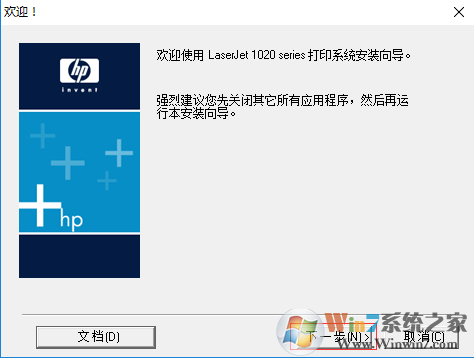Canva可画中文版下载-Canva在线设计平台 V1.0.0官方版下载
Canva是一款全球领先的在线设计平台,丰富的版权图片、原创插画以及各类优质设计模板,涵盖海报、简历、名片、Logo、宣传单、PPT、手抄报、邀请函、二维码、Banner等数十种设计场景,分享的资源都是专业人员设计出来的,知识兔适用于各种场合,通过简单修改即可在几分钟内轻松的创建出海报、简历、Banner、名片等各类设计!
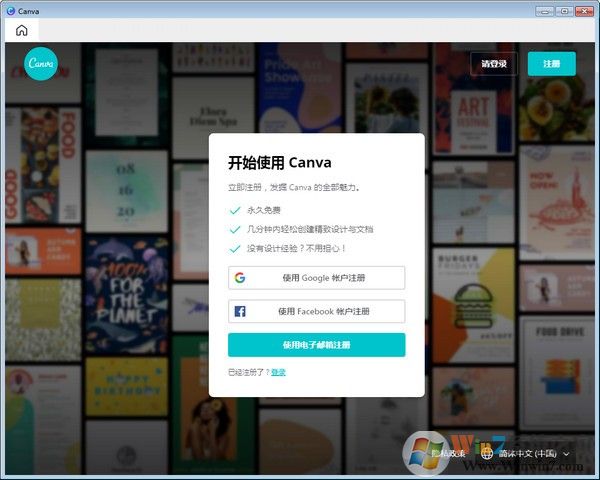
Canva软件功能
【极具设计感的中英文字体】
知识兔分享上百种中英文版权字体,调整文字的字体、大小、颜色、位置和旋转,知识兔让你的设计图片更出彩。
【一键分享】
你可以将设计保存到相册,知识兔也可以直接分享给微博、微信、qq好友等。
【6W+ 精美模板免费使用】
知识兔分享6w多专业设计人员制作的现成模板和素材,你可以通过分类浏览或者关键词搜索迅速找到自己想要的模板。在模板中添加自己的图片、修改文字、字型和颜色来生成专属设计。
【300w+版权照片和插图】
你可以在300万图库中迅速找到自己心仪的图片,知识兔也可以将设备相册中的图片直接上传到设计中,或者随时在应用中拍摄照片。
使用教程
用Canva设计
选择设计类型
在Canva上创建设计的第一步是决定你需要用这个设计来做什么。Canva 有超过 60 种文档类型可供选择。从图片到要在社交媒体账户中发布的帖子,再到你的工作简历,Canva 能满足你所有的设计需要。
首先,只需在设计选择栏的搜索框中输入搜索词即可。知识兔点击任意搜索结果以加载编辑器。
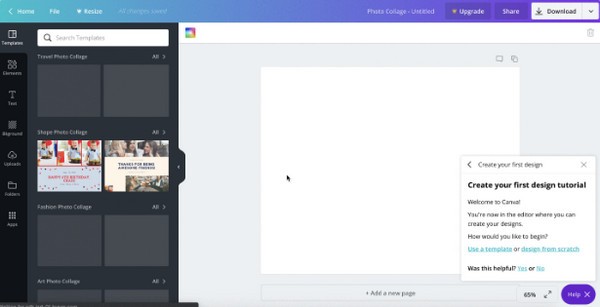
或者,你可以知识兔点击首页侧面板上的“创建设计”按钮。滚动浏览 可用文档类型,然后知识兔知识兔点击要创建的文档类型。你还可以浏览主页的“推荐”部分。
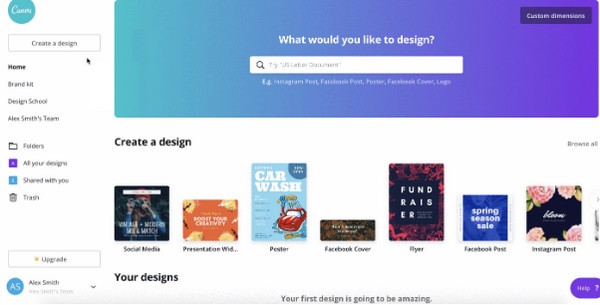
注意:如果知识兔你尚未确定要创建的设计类型,或者您想创建特定尺寸的设计,知识兔可以知识兔点击首页的“自定义尺寸”按钮。
了解使用Canva 编辑器
Canva 编辑器是所有设计奇迹发生的地方。为了帮助熟悉编辑器的各个部分,知识兔以下是其最基本的部分:
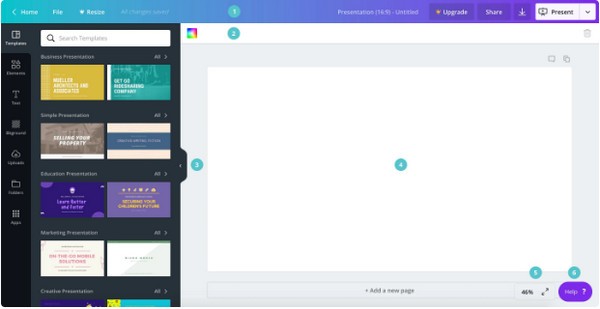
1、菜单栏 –这是编辑器顶部的的菜单栏。你可以在此处访问“撤销”、“重做”、“调整大小”、“分享”、“发布”等功能。也可以查看设计的保存状态。
2、工具栏 – 工具栏可以让你自定义设计元素的格式。工具栏的内容将根据你选择的元素而改变。
3、侧面板 –编辑器侧面的面板是你访问用于设计的模版和元素的地方。它分为 7 个标签,分别是 “模版”、“元素”、“文字”、“上传”、“文件夹”和“应用”。
4、画布 – 首先,这是占据编辑器大部分位置的空白部分。将它考虑为你的主要工作空间,因为这将是你制作设计的地方。
5、缩放 – 你可以在这里调整编辑器的缩放设置。
6、需要帮助? – 知识兔点击此按钮即可打开 Canva 助手 ,你可以在这里找到有关如何使用Canva各种功能的 指南和教程。
没问题吧?开始创建你的第一个设计。
选择模板
在 Canva 编辑器加载之后,你首先注意到的是侧边栏的“模板” 标签。“模板”标签显示了可以用于设计的所有可用模板。
浏览可用的模板寻找心仪的一款。你还可以知识兔点击“所有”拓展模板种类。找到你想用的模板后,只需知识兔点击模板缩略图,即可应用到你的Canva画布上。
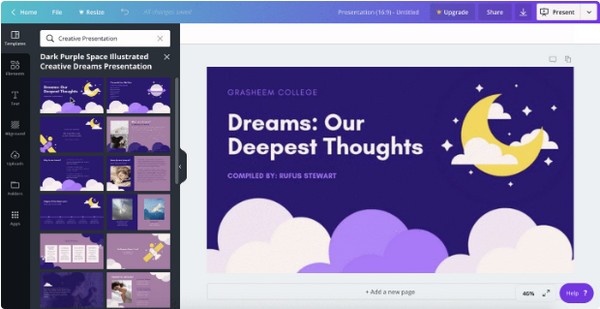
知识兔点击侧面板中其他布局的缩略图,即可随意替换你使用的初始模板。但需要提醒一下,对初始模板所做的任何更改都将被新模板完全取代。
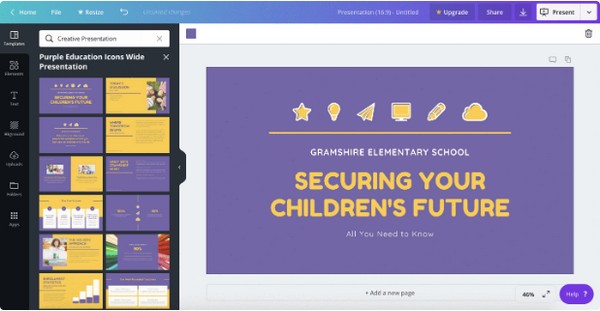
一旦对选择的模板满意,你就可以自定义并格式化其中的任何现有元素。要详细了解模板,知识兔可以转到添加或移除模板。
注意:如果知识兔不想使用模板,你也可以从零创建自己的模板。有超过一百万个元素供你选择,你可以将它们混合搭配并创建自定义设计。
编辑文字
通过编辑文字,开始自定义所选择的模板。要做到这一点,单击要编辑其内容的文字框。你可以输入新文字,或者删除键盘上的现有内容。你也可以从粘贴从其它来源,诸如 Word 文件或网站等获得的文字内容。
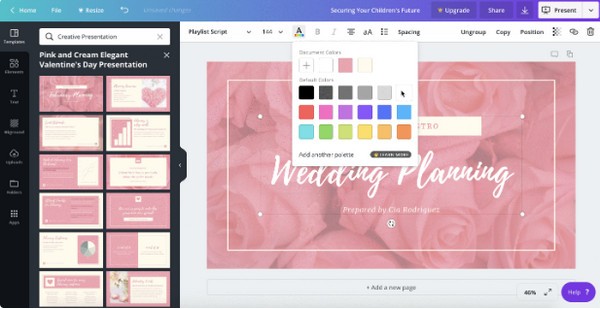
如果知识兔想要添加新文字,你可以知识兔点击侧面板的“文字”标签。从 “添加标题”、 “添加副标题” 或 “添加少量正文文本” 选项中选择,知识兔以在页面上添加新的文字框。
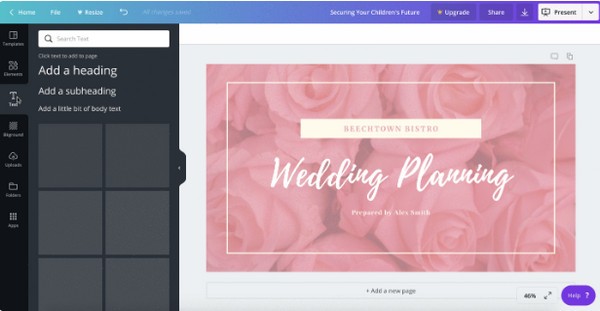
注意:在复制-粘贴文字之前,请确保选定文字框。
一旦更改文字内容,你可以将其格式化,知识兔以更好符合你心中的设计。你可能会注意到,知识兔点击任何文字框都会使状态栏下方显示文字编辑器工具栏。

文字编辑器工具栏含有可以用在文字上的所有格式化选项。要了解更多关于文字格式设置选项的信息
注意: Canva 会在工作时自动保存你的设计,因此你完全无需手动保存。
添加照片或插图
如果知识兔所选择的设计带有图片,你可以进行编辑或添加更多内容。你可以从知识兔的媒体库中添加照片或插图,或者可以上传自己的图片。
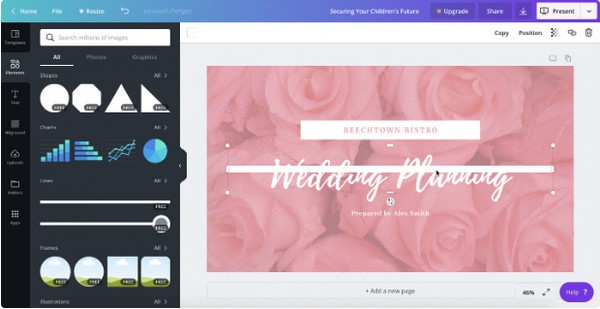
你也可以根据关键词搜索元素。
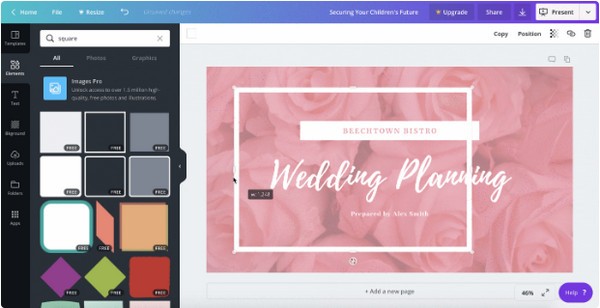
之前提到过,你也可以使用和上传自己的照片。
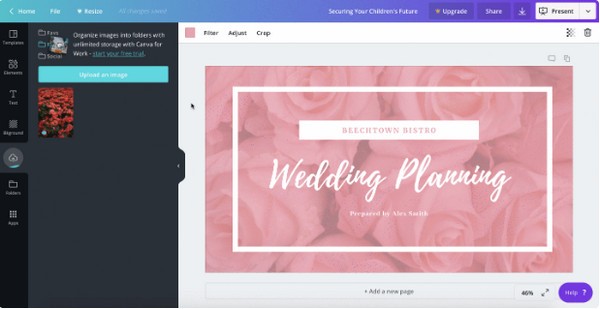
格式化照片或插图
就像文字一样,你也可以格式化照片或插图。通过知识兔点击其中任何元素,知识兔也可以让编辑器工具栏出现。
编辑器工具栏上的照片或插图格式化选项可能与文字格式化选项不太一样。格式化选项会根据照片或 插图类型而定。
照片的编辑器工具栏:

插图和图标的编辑器工具栏:

下载仅供下载体验和测试学习,不得商用和正当使用。